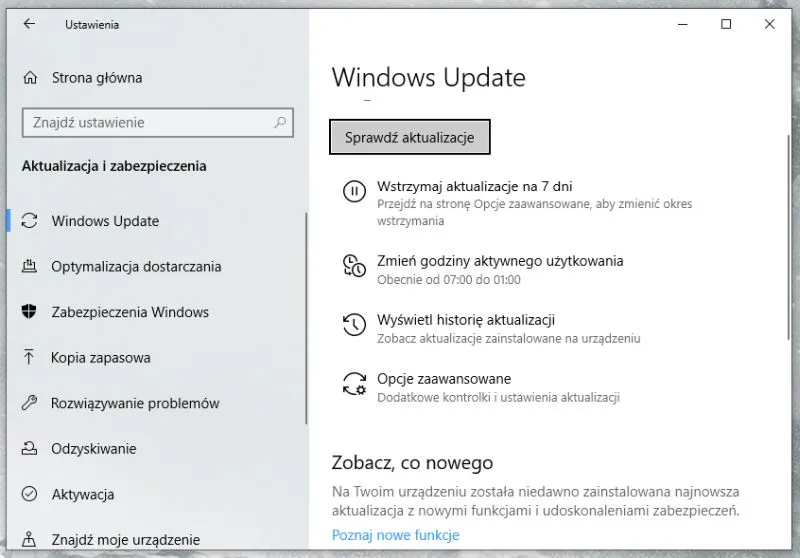Całkiem niedawno jeden z redaktorów naszego serwisu został poproszony przez bliską osobę o pomoc w zainstalowaniu aktualizacji systemu Windows 10. Nie, nie chodziło o kliknięcie przycisku „Sprawdź aktualizacje”, a następnie „Zainstaluj” – problem był bardziej złożony. Pamiętacie mój wpis, w którym pisałem, że sprzedaż pewnego rodzaju laptopów w Polsce powinna zostać zdelegalizowana? Narzekałem wtedy na producentów sprzedających notebooki z 32 GB pamięci eMMC. Powstał on właśnie dlatego, że byłem zgorszony tym, że na takich laptopach instalacja niektórych aktualizacji bez kombinowania jest utrudniona. Utrudniona, ale wcale nie niemożliwa.
„System Windows potrzebuje miejsca do wykonania aktualizacji” – taki komunikat może być zmorą każdego, nie tylko osób, które zmagają się na co dzień z laptopami dysponującymi 32 GB pamięci eMMC. Aktualizacje główne systemu Windows 10 mogą liczyć sobie nawet kilka gigabajtów! Sposobów na rozwiązanie problemu jest kilka, ale tylko jeden z nich okazuje się skuteczny zawsze, niezależnie od sytuacji.
Jak zainstalować aktualizację Windows 10, gdy brakuje miejsca na dysku?
Zanim podejmiecie się proponowanej przeze mnie metody, proponuję… zrobić porządek na dysku. W sytuacji, w której dysponujecie więcej niż jedną partycją będzie to zadanie relatywnie proste, o ile na dysku systemowym przechowujecie dużo plików. Bo wiecie, że pliki w folderach na pulpicie zapełniają dysk systemowy, prawda? Spróbujcie przenieść niektóre dane z dysku systemowego (domyślnie C:) na innych dysk. Być może to wystarczy?
Kolejnym narzędziem, które możecie wykorzystać jest stare, dobre Oczyszczanie dysku. Wybierzcie dysk C: i zobaczcie ile miejsca zyskacie usuwając niektóre dane. Uważajcie co klikacie – być może wcale nie chcecie usuwać zawartości folderu Pobrane, a po prostu przenieść ją na inną partycję. Na pewno chcecie opróżnić Kosz… serio, widziałem ludzi, którzy w koszu trzymają kilka gigabajtów (!) śmieci.
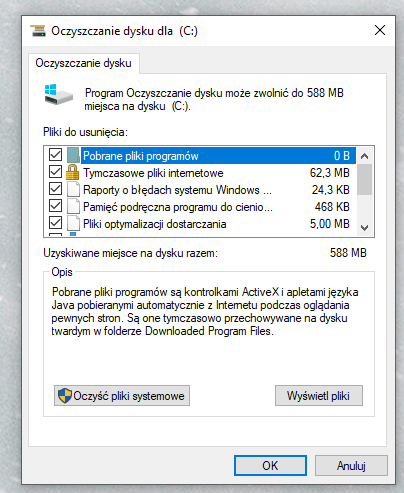
Dalej za mało miejsca? Przejdźmy zatem do konkretów, czyli sposobu na zainstalowanie aktualizacji w sytuacji braku miejsca na dysku, który zawsze działa. Jest jeden warunek: musicie mieć zewnętrzny dysk twardy, kartę SD lub pendrive o pojemności najlepiej 16 GB lub większej. To chyba nie jest wielki problem, bo któż w dzisiejszych czasach nie ma pendrive’a?
Instalowanie aktualizacji przy wykorzystaniu pendrive’a, karty pamięci lub dysku zewnętrznego
Widzicie komunikat „Nie możemy zainstalować na Twoim komputerze najnowszych funkcji i ulepszeń zabezpieczeń systemu Windows 10 z powodu braku miejsca na dysku”? Nie panikujcie. Do dzieła.
1. Kliknijcie na Menu Start, następnie na ikonę koła zębatego (Ustawienia) i przejdźcie tam do sekcji Aktualizacje i zabezpieczenia.
2. Na stronie Windows Update wybierzcie pozycje „Rozwiąż problemy”. Dzięki temu uruchomicie narzędzie aktualizacji, które pozwoli wybrać zewnętrzny magazyn danych jako miejsce do pobrania i zainstalowania nowych łatek. Może nim być nawet karta pamięci.
3. Podłączcie nośnik danych do komputera. Sprzęt zostanie wyświetlony w menu rozwijanym, z poziomu którego powinniście je wybrać.
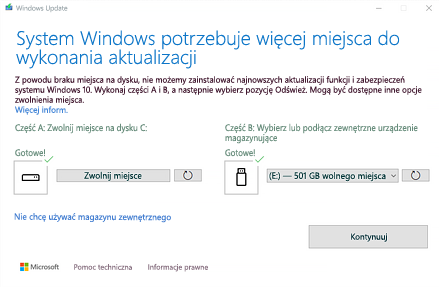
4. Teraz wystarczy kliknąć Dalej i postępować zgodnie z poleceniami. Po zainstalowaniu aktualizacji możecie usunąć dane z pendrive’a lub dysku. Takie to proste!
Istnieje także metoda alternatywna polegająca na zwiększeniu przestrzeni na partycji systemowej kosztem innej partycji, o ile oczywiście dany komputer nie jest laptopem z jedną partycją o śmiesznie małej pojemności. Jest to jednak sposób przeznaczony raczej dla osób zaawansowanych, w związku z czym nie chciałbym go raczej poruszać w tym poradniku, który dedykuję raczej początkującym. Mam nadzieję, że po lekturze niniejszego tekstu już nigdy nie będziecie mieli problemu z aktualizacjami w razie braku przestrzeni na dysku.